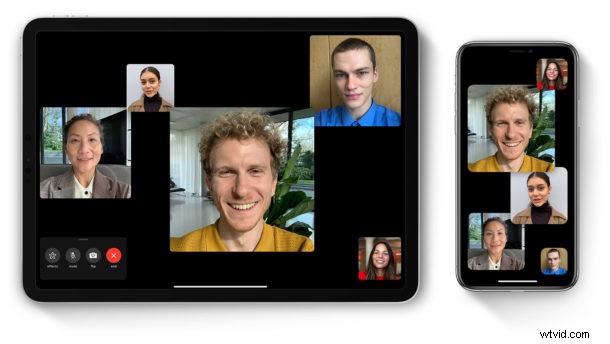
Hai mai avuto un problema con FaceTime di gruppo che non funzionava come previsto sul tuo iPhone o iPad? Succede, ma è probabile che sarai in grado di risolvere il problema con alcuni trucchi per la risoluzione dei problemi.
La funzione FaceTime di gruppo di Apple offre un modo divertente, gratuito e conveniente per videochiamare fino a 32 altre persone che utilizzano un iPhone, iPad, iPod Touch o Mac. Se desideri rimanere in contatto con i tuoi amici e la tua famiglia durante il tempo trascorso lontano, potresti aver già provato o considerato l'utilizzo di FaceTime per le videochiamate di gruppo.
In alcuni casi, tuttavia, potresti imbatterti in una situazione in cui non sei in grado di avviare o partecipare a chiamate FaceTime di gruppo. Oppure potresti essere disconnesso mentre sei nel mezzo di una chiamata. Questo diventa ancora più frustrante quando non sei in grado di capire il motivo per cui stai affrontando problemi. Potrebbero esserci diversi potenziali motivi per cui non funziona correttamente e, proprio come abbiamo aiutato a risolvere i problemi di FaceTime su iPhone e iPad, faremo lo stesso con Group FaceTime.
Se riscontri problemi con le chiamate FaceTime di gruppo sul tuo dispositivo iOS o iPadOS, non preoccuparti, poiché analizzeremo suggerimenti per la risoluzione dei problemi per risolvere, si spera, eventuali problemi di FaceTime di gruppo sul tuo iPhone.
Risoluzione dei problemi di FaceTime di gruppo su iPhone e iPad
Sebbene ci concentreremo principalmente sull'iPhone, puoi utilizzare i seguenti metodi di risoluzione dei problemi per provare a risolvere i problemi di FaceTime di gruppo anche sul tuo iPad e iPod Touch.
1. Assicurati che iOS sia aggiornato
Se non hai problemi a effettuare chiamate FaceTime regolari, ci sono buone probabilità che il tuo software non sia aggiornato. Sebbene le normali chiamate FaceTime funzionino correttamente su software meno recenti, Group FaceTime richiede iOS 12.1.4 o versioni successive. Pertanto, assicurati di aggiornare il tuo dispositivo all'ultima versione andando su Impostazioni -> Generali -> Aggiornamento software. Se i tuoi contatti non riescono a partecipare alla tua chiamata FaceTime di gruppo, chiedi loro di aggiornare il loro software e riprova.
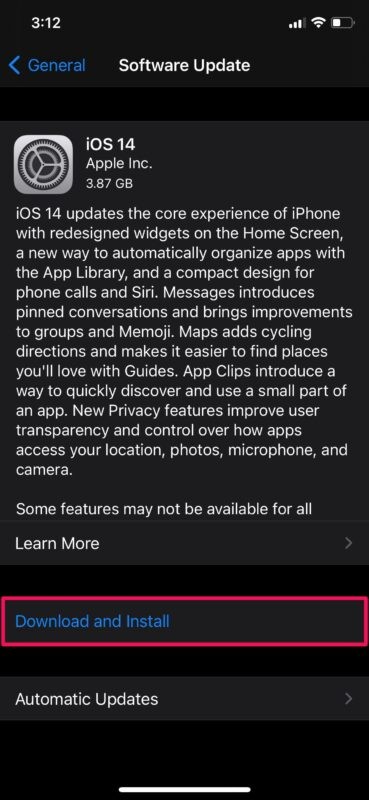
2. Verifica se il tuo dispositivo è compatibile
Sebbene praticamente tutti i nuovi dispositivi supportino FaceTime di gruppo, non tutti gli iPhone e gli iPad sono in grado di gestire le chiamate FaceTime di gruppo. Ci sono alcuni requisiti hardware che devono essere soddisfatti. Pertanto, assicurati di utilizzare uno dei seguenti dispositivi prima di provare a partecipare a una chiamata FaceTime di gruppo.
- iPhone 6S o successivo
- iPad Pro, iPad Air 2, iPad mini 4, iPad (5a generazione) o versioni successive
- iPod touch (7a generazione) o successivo
3. Verifica se FaceTime è disponibile nel tuo Paese
FaceTime è disponibile in quasi tutto il mondo. Bene, diciamo quasi perché alcuni paesi del Medio Oriente, ovvero Emirati Arabi Uniti, Arabia Saudita, Giordania, Egitto e Qatar non supportano FaceTime. Inoltre, se hai acquistato un dispositivo iOS in una di queste regioni, non potrai utilizzarlo nemmeno in un paese in cui è disponibile. Tali restrizioni possono tuttavia cambiare nel tempo, quindi è utile aggiornare il software di sistema e controllare le funzionalità locali poiché le regole e le funzionalità potrebbero essere diverse.
4. Controlla le impostazioni di FaceTime
A volte, potresti non essere in grado di effettuare chiamate FaceTime di gruppo a causa di problemi con il tuo account Apple collegato.
Prova a disconnetterti da FaceTime e poi accedi di nuovo per vedere se il problema è stato risolto.
Puoi anche disabilitare FaceTime e quindi riattivarlo per riattivare il servizio.
Per uscire da FaceTime o disabilitarlo, vai su Impostazioni -> FaceTime e tocca il tuo ID Apple.
Tieni presente che il tuo operatore potrebbe addebitarti dei costi per i messaggi SMS utilizzati per attivare un ID Apple sul tuo dispositivo.
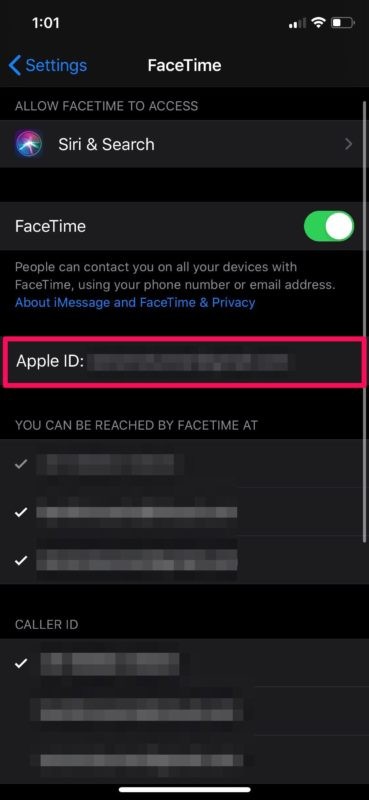
5. Assicurati di avere una connessione Internet stabile
In alcuni casi, potresti vedere un punto esclamativo mentre sei nel mezzo di una chiamata FaceTime di gruppo. Ciò indica che la tua connessione è troppo lenta o inaffidabile per gestire una chiamata FaceTime di gruppo.
Passa a un'altra rete Wi-Fi se riscontri questo problema o assicurati di avere un segnale LTE forte, se utilizzi FaceTime tramite cellulare.
6. Riavvia il tuo iPhone
L'ultima cosa che vorresti provare è semplicemente riavviare il tuo dispositivo iOS. Questo può essere fatto semplicemente spegnendo il dispositivo e riaccendendolo.
Se stai utilizzando un iPhone o un iPad senza un pulsante home fisico, tieni premuto il pulsante laterale e il pulsante di aumento del volume per accedere al menu di spegnimento.
Tuttavia, se stai utilizzando un iPhone o un iPad con un pulsante home fisico, devi solo tenere premuto il pulsante di accensione. Puoi spegnere il tuo iPhone o iPad anche tramite Impostazioni.
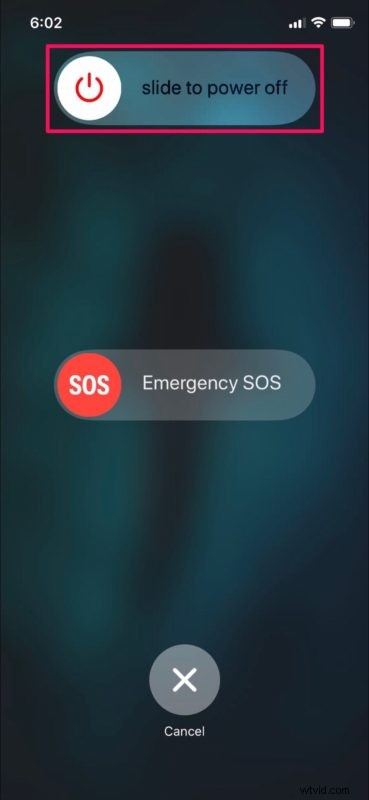
Questi passaggi per la risoluzione dei problemi dovrebbero aiutare a risolvere i problemi che stai affrontando con FaceTime di gruppo, quindi provali e poi prova a utilizzare di nuovo la funzione.
A questo punto, dovresti aver ottenuto Group FaceTime per funzionare sul tuo iPhone o iPad. In caso contrario, è probabile che tu stia cercando di contattare qualcuno che vive in un paese in cui FaceTime non è disponibile o i suoi dispositivi non sono ancora aggiornati. C'è anche una buona possibilità che la persona che stai cercando di aggiungere alla chiamata FaceTime di gruppo sia passata a un dispositivo non Apple. Se uno dei partecipanti alla tua chiamata FaceTime di gruppo ha problemi, chiedi loro di seguire questi passaggi per risolvere anche il problema.
Usi FaceTime su un Mac? In tal caso, potresti essere interessato a scoprire come avviare facilmente videochiamate FaceTime di gruppo sul tuo dispositivo macOS per entrare in contatto con amici e familiari che utilizzano dispositivi Apple.
Sei riuscito a risolvere i problemi che stavi riscontrando con le chiamate FaceTime di gruppo sul tuo iPhone? Quale di questi metodi di risoluzione dei problemi di cui abbiamo discusso qui ha funzionato per te? Hai trovato un'altra soluzione? Condividi le tue esperienze nella sezione commenti in basso.
